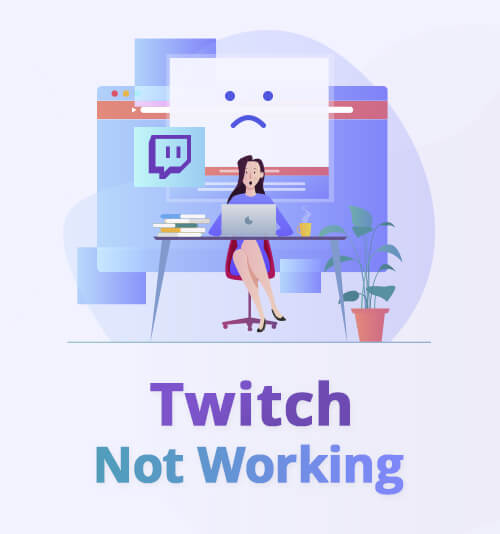
Twitch가 작동하지 않습니다! 트 위치?
유감입니다! Chrome 또는 Twitch 앱의 Twitch 커뮤니티에서 비디오 게임을 스트리밍하거나 이야기하고 싶을 때 화면이 검은 색이거나 제대로로드되지 않습니다.
이러한 상황이 발생하면 Twitch가 다운 된 이유와 Twitch가 제대로 작동하지 않는 문제를 해결하는 방법이 궁금 할 수 있습니다.
오늘은 Twitch가 다운 된 이유와 Twitch가 제대로 작동하지 않는 문제를 해결하는 가장 좋은 방법을 알려 드리겠습니다.
지금 아래 기사에서 답을 찾고 방법을 사용하여 Twitch에서 비디오 다운로드 지금.
내용
- 이슈 1. Twitch가 작동하지 않음 – 빠른 팁
- 이슈 2. Twitch Down – 한 번에 모두 해결
문제 1. Twitch가 작동하지 않음 – 빠른 팁
선도적 인 비디오 스트리밍 플랫폼 인 Twitch는 비디오, 비디오 게임 또는 게임 이벤트 방송을 시청하기 위해 수백만 명의 방문자를 유치했습니다. Twitch는 Twitch 애호가들의 삶에 없어서는 안될 부분이라고 말할 수 있습니다.
그러나 Twitch 애호가라면 Twitch 다운, Twitch가 작동하지 않음, Twitch가로드되지 않음, Twitch가 Chrome에서 작동하지 않는 상황에 대해 이상하게 느끼지 않을 수 있습니다. 또는 커뮤니티 나 포럼의 FAQ (예 : Twitch가 다운 되었나요?)에 익숙 할 수 있습니다. Twitch가 다운 된 이유는 무엇입니까? 어떻게 고치는 지?
이제이 섹션에서는 Twitch가 작동하지 않는 문제를 해결하는 방법을 제시합니다. 취하다 Chrome에서 Twitch가 작동하지 않는 문제 예로서. 이 문제를 해결하려면 아래 단계를 읽으십시오.
- 인터넷 연결을 확인하십시오. 대역폭이 잘 연결되어 있는지 확인하고 다른 대역폭을 많이 사용하는 응용 프로그램을 비활성화하십시오.
- Chrome 인터넷 사용 기록을 지 웁니다. 쿠키, 캐시 된 이미지, 검색 기록 또는 기타 검색 데이터가 쌓이기 때문에 브라우저가 느리게 작동합니다. 가장 명백한 문제는 느린 로딩 속도입니다. 바로 가기 키 "Shift + Ctrl + Delete"를 사용하여 "인터넷 사용 기록 삭제"창을 엽니 다. 그런 다음 필요에 따라 검색 데이터를 지 웁니다. 브라우저에 저장 한 비밀번호를 지우지 않도록주의하십시오.
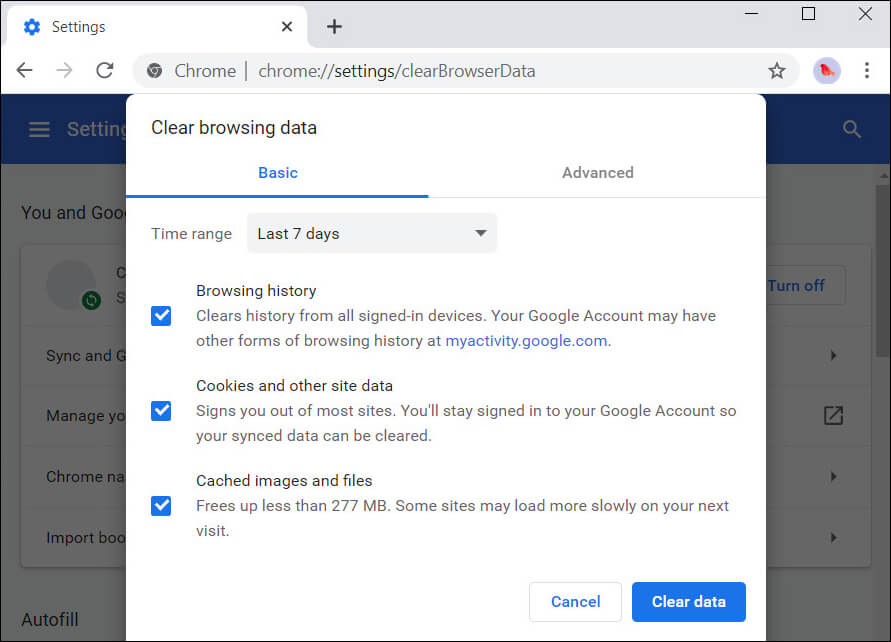
- 시크릿 모드에서 Chrome을 탐색합니다. 광고 차단기와 같은 일부 타사 확장 프로그램은 비디오를 온라인으로 스트리밍 할 때로드 및 재생에 영향을 미칠 수 있습니다. 따라서 Chrome의 시크릿 모드에서 Twitch에 액세스하는 것이 좋습니다.
- 바이러스 백신을 사용하여 컴퓨터를 검사하고 맬웨어 및 원치 않는 프로그램을 철저히 제거합니다.
위에서 언급 한 단계로 문제가 해결되지 않으면 Twitch의 데스크톱 또는 모바일 앱을 사용해보세요.
문제 2. 트 위치 다운 – 한 번에 모두 해결
트 위치 다운이 왜?
서버 유지 보수 또는 서버 오류로 인해 Twitch가 다운됩니다.
이 경우 Twitch 비디오 또는 게임 비디오를 스트리밍하려면 어떻게해야합니까?
너무 쉽게. 그냥 앱 – AnyVid, 일이 완료되었습니다.
AnyVid는 동영상 다운로드 앱으로 동영상을 검색 할 수 있습니다. Twitch를 포함하여 +1000 개의 비디오 사이트를 지원합니다. AnyVid에서 Twitch 비디오를 직접 스트리밍 할 수 있습니다. Windows, Android 및 Mac에서 작동합니다.
지금 AnyVid 앱을 기기에 다운로드하세요!
AnyVid
1,000 개 이상의 웹 사이트에서 동영상 다운로드
- Windows 10/8/7 용
- Mac OS X 14+ 용
- 안드로이드에 대한
이제 AnyVid 데스크톱 앱으로 Twitch 동영상을 스트리밍하는 방법을 알려 드리겠습니다.
- AnyVid 시작 PC에서. 여기에서 메뉴를 볼 수 있습니다.“인기 사이트” "를 클릭하십시오모두 보기"버튼을 누릅니다.
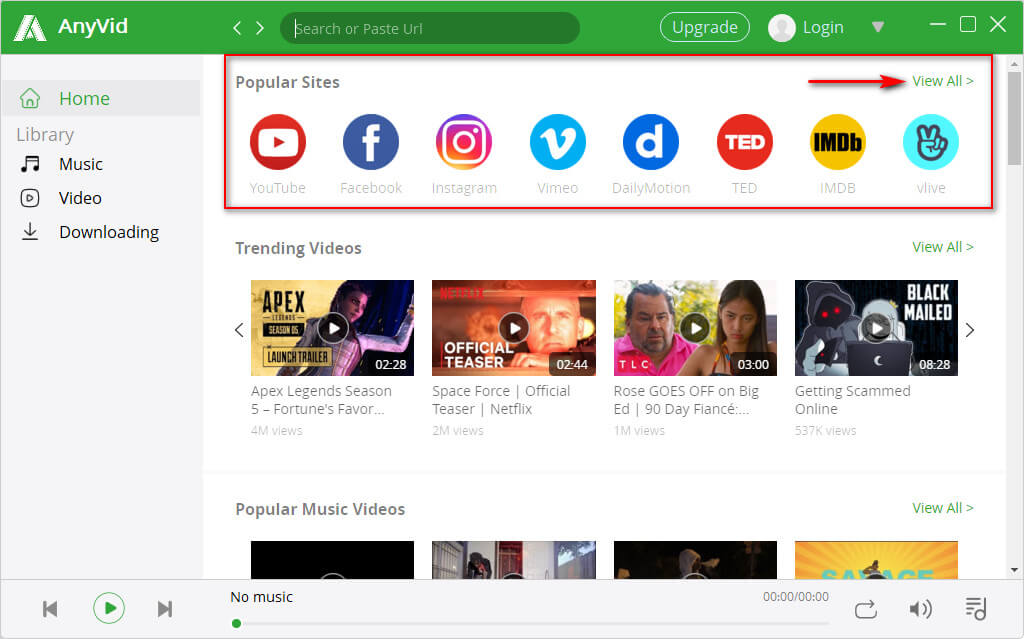
- 여기에서 카테고리별로 나열된 지원 사이트를 볼 수 있습니다. 마우스 아래로 스크롤 를 찾는 방법 게임 범주. 그때, 클릭 전에, 씰룩 씰룩 움직이다 아이콘.
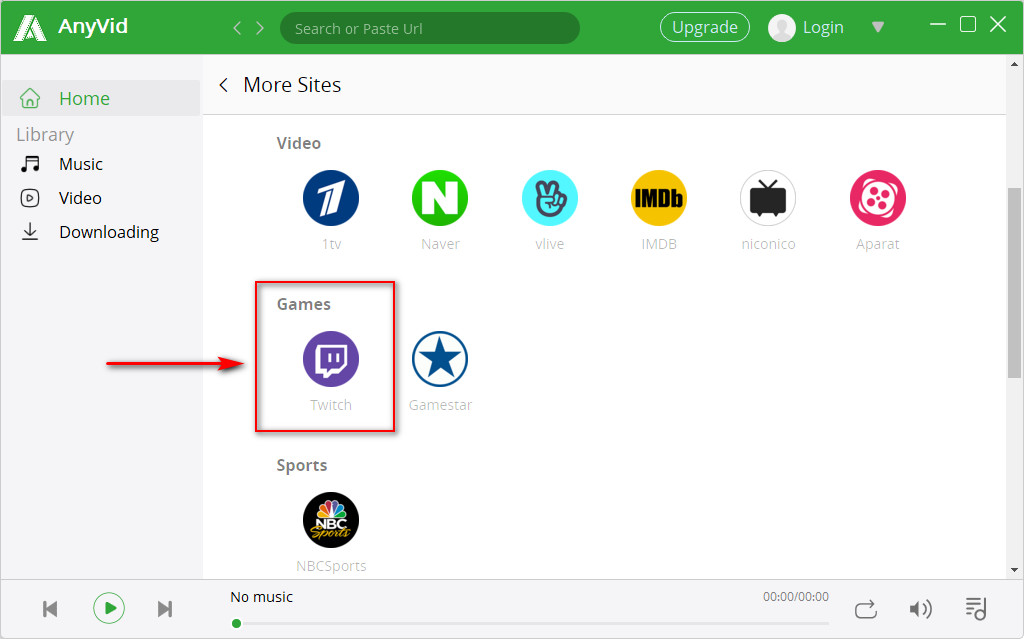
- 지금 Twitch에 있습니다. 라이브 채널, 추천 카테고리, 추천 음악 및 공연 예술 채널 등에서 게임 비디오를 스트리밍 할 수 있습니다. 또는 원하는 동영상을 직접 검색.
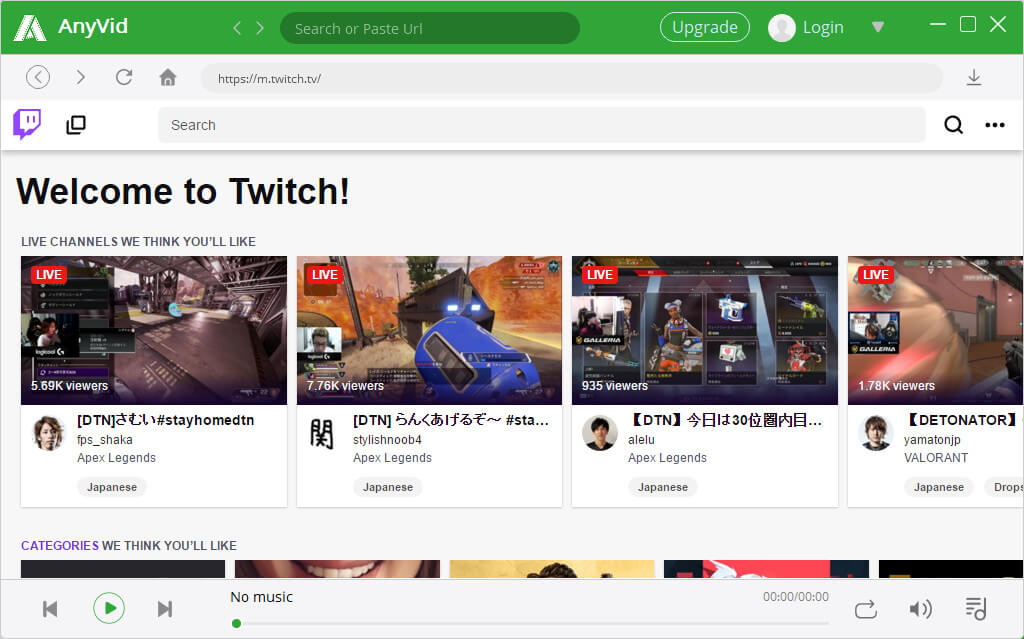
- League of Legends의 생방송을보고 싶다고 가정 해 보겠습니다. 검색 창에 "lol"이라고 입력하면됩니다. 검색하려면 누릅니다. 여기에서 카테고리별로 다양한 LOL 비디오를 볼 수 있습니다. 라이브 메뉴에서 게임 동영상을 선택하세요.
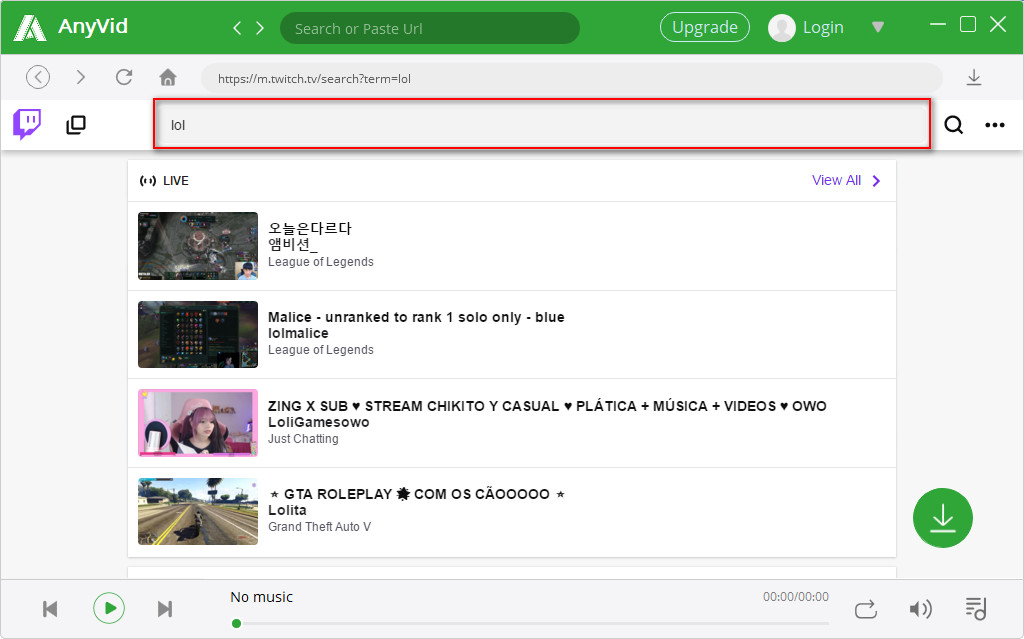
- 비디오를 다운로드하려면 다운로드 버튼을 클릭하십시오.
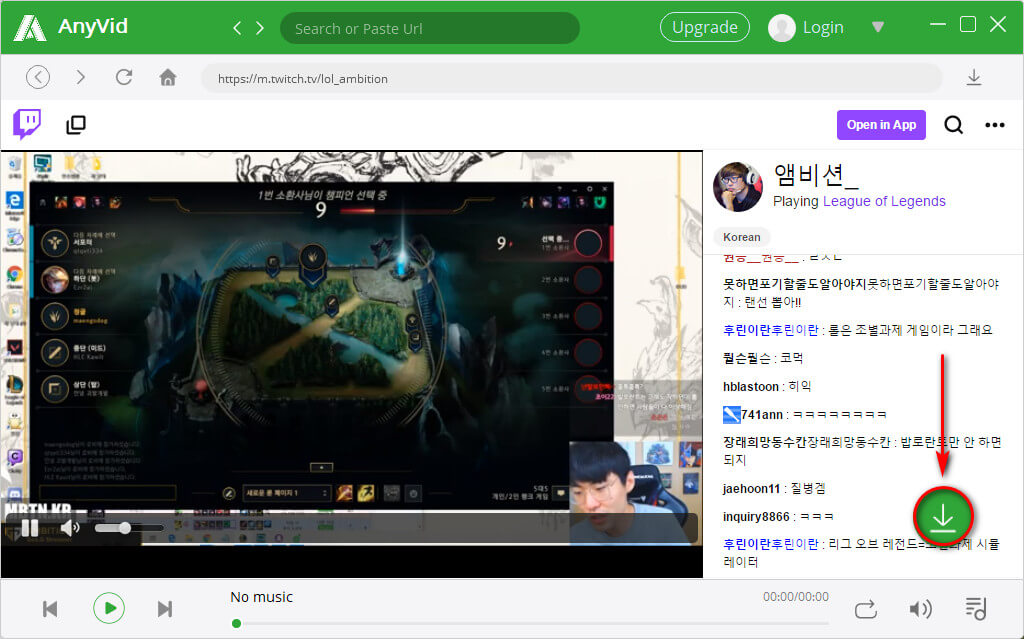
AnyVid는 "Twitch가 작동하지 않음", "Twitch 앱이 작동하지 않음"또는 "Twitch down"과 같은 문제가 발생할 때 가장 먼저 선택합니다. 여기서 비디오를 직접 보거나 오프라인 시청에서 비디오를 다운로드 할 수 있습니다.
문제 해결됨!
어떤 응용 프로그램을 사용하든 특정 문제가 발생할 수 있습니다. 세계 최고의 라이브 스트리밍 플랫폼 Twitch조차도 버퍼링, 충돌, 재생 문제, 검은 화면, 로딩 없음 등 몇 가지 문제가있을 수 있습니다.
브라우저 나 앱을 다시 시작하는 대신 'Twitch가 작동하지 않음'문제를 간단하게 해결할 수 있습니다. 그것은 사용하고 있습니다 AnyVid.
문제가 해결 된 앱입니다. 다른 질문이 있으시면 아래 의견란에 직접 알려주십시오.